Estos son los 10 problemas más comunes de iOS 12 y sus soluciones
La versión final del sistema operativo llegará en otoño
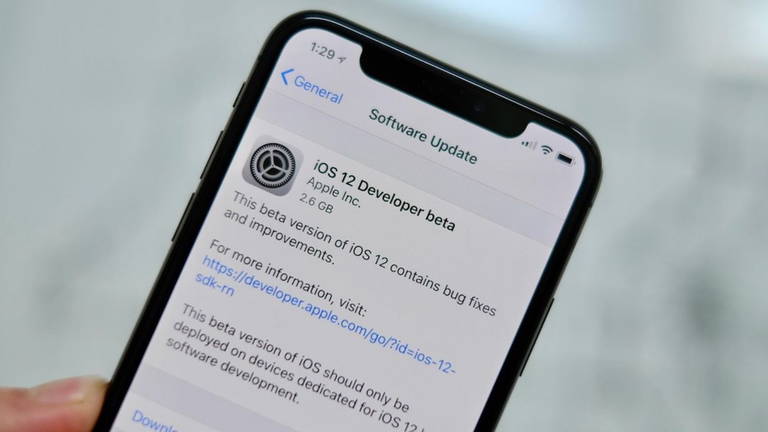
Apple presentó en la WWDC 2018 iOS 12, la próxima gran actualización de su sistema operativo para dispositivos móviles. Esta nueva versión promete dar una nueva vida a nuestros iPhone y iPad, ya que está centrada en mejorar el rendimiento y la seguridad, solventando todos los problemas que se llevan arrastrando desde actualizaciones anteriores.
Aunque la versión final no estará disponible hasta otoño, la compañía ya ha puesto a disposición de los usuarios y desarrolladores versiones beta con las que ir testando el funcionamiento de iOS 12. Y a pesar de que aseguran que son las betas más eficientes y con menos inconvenientes en años, podemos encontrarnos alguna que otra complicación.
Como siempre, se recomienda no instalar estas versiones de prueba en equipos de uso diario. Pero si ya lo has hecho y quieres saber cómo poner solución a los problemas más comunes de iOS 12, te los contamos a continuación:
Los problemas más comunes de iOS 12 y sus soluciones
1. No puedo descargar iOS 12
Muchos usuarios impacientes, queriendo actualizar a la última actualización en fase beta, se han encontrado con que, simplemente, no pueden descargarla en su iPhone o iPad. Este no es un problema nuevo, sino que ya lo vimos en su momento con iOS 11. Aquí algunas cosas que puedes probar para arreglarlo:
- Para descargar iOS 12, hay que unirse al programa de betas públicas o al de desarrolladores. Es tan sencillo como acceder a la web dedicada a ello, darse de alta y seguir los pasos. En iPadizate ya te contamos cómo hacerlo.
- Si quieres descargar la versión oficial de iOS 12 y no funciona, mira a ver si tienes una versión de prueba instalada en tu dispositivo. Si es así, bórrala.
- Reinicia tu dispositivo. Suele arreglar este tipo de problemas.
- Asegúrate de que la conexión WiFi es estable y llega con suficiente alcance a tu iPhone o iPad. Además, tiene que estar cargador, por lo menos, un 50% o conectado a la luz.
- Revisa cuánto espacio tienes libre. La falta de espacio es uno de los errores más comunes a la hora de intentar actualizar el sistema operativo.
Te puede interesar | Ya disponible la cuarta beta de iOS 12 para iPhone y iPad
2. La App Store no funciona
Uno de los problemas más comunes que los usuarios se encuentran cuando deciden actualizar a la última versión de iOS. Puede darse que no podamos descargar apps o realizar búsquedas. Para solucionarlo, puedes probar los siguientes trucos:
- Mira que la conexión WiFi o de Datos funciona correctamente. Si tienes activado un VPN, apágalo porque tenerlo activo hace que la conexión sea más lenta y no tan estable.
- Comprueba cuánto espacio tienes disponible en tu iPhone o iPad. Tener el dispositivo casi lleno te impedirá descargar nuevas aplicaciones. Borra las apps que no utilices y haz copia de seguridad de los mensajes, fotografías y demás datos importantes en un servicio como iCloud o disco duro externo.
- Limpia la memoria caché de la App Store.
3. La batería se descarga muy rápido y el dispositivo se sobrecalienta
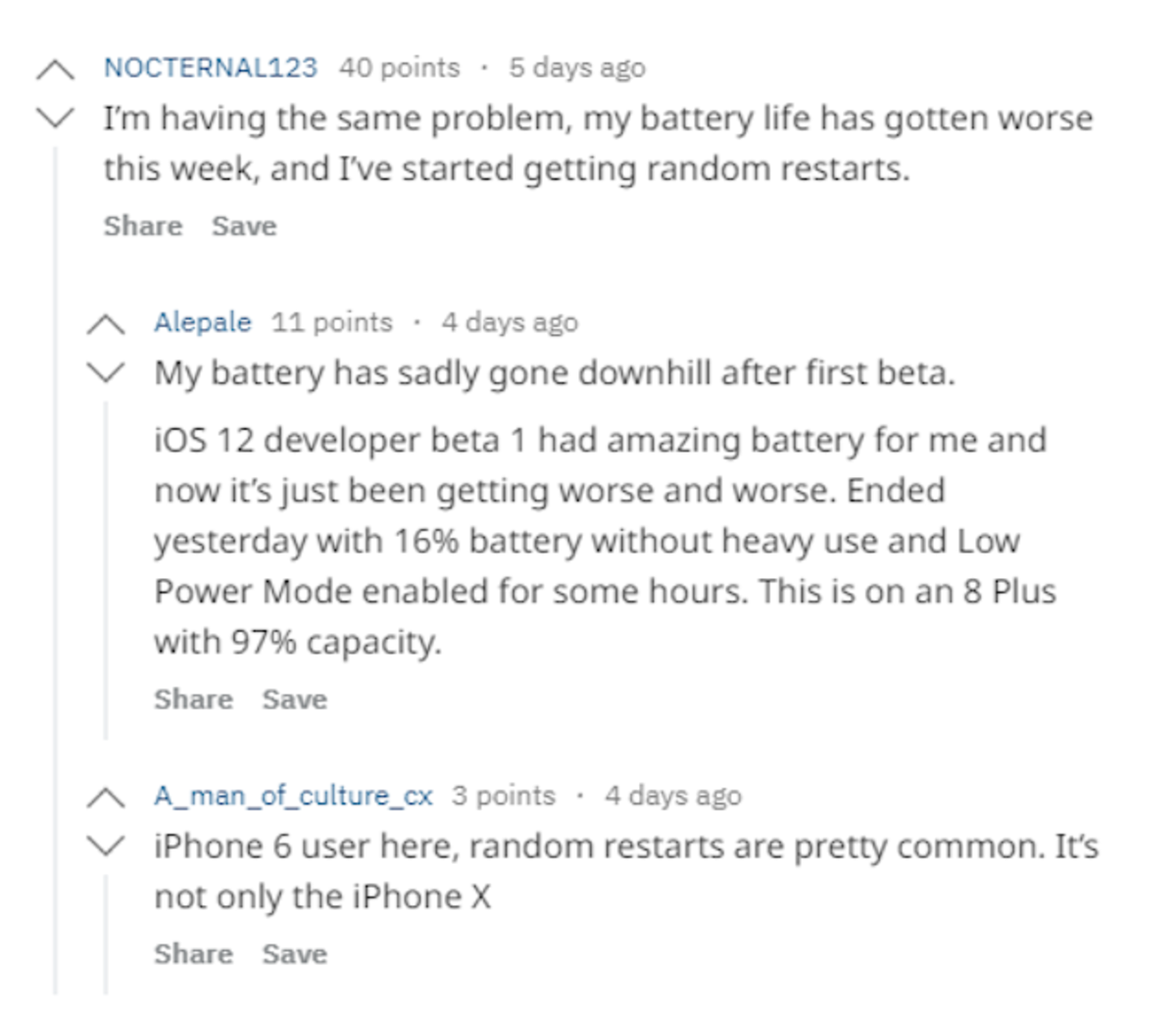
Un clásico. Las versiones beta no suelen estar muy optimizadas, por lo que drenan la batería de los iPhone y iPad que da gusto. Algunos usuarios reportan casos que, debido al sobrecalentamiento y excesivo drenaje, sus dispositivos se han vuelto casi inutilizables.
Es de esperar que este problema se solucione en la versión final, y no hay ninguna forma de solucionarlo en las betas. Toca esperar.
4. La alarma no suena
La alarma es una de las funciones más utilizadas de los iPhone. Los despertadores tradicionales han pasado a un segundo plano, y la gente utiliza sus smartphones como sustitutos. Tras actualizar a la versión beta de iOS 12, muchos usuarios aseguran de que ha dejado de funcionar. Normalmente, reiniciar o un apagado forzoso del dispositivo hace que las alarmas vuelvan a la normalidad. Si esto no funciona, puedes probar a hacer lo siguiente:
- Comprueba que no hayas silenciado el equipo.
- Elimina cualquier app de terceros cuya función sea la de programar alarmas. Puede que entren en conflicto con la app de Reloj nativa del iPhone e iPad.
- Vuelve a configurar tus alarmas. Primero, elimínalas y cierra la app. Luego, vuelve a abrirla y añádelas de nuevo. A muchos les ha funcionado.
5. No funciona la conexión de Datos
Otro problema que trae de cabeza a los usuarios es que la conexión de Datos no funciona, y no es exclusivo de ningún modelo de iPhone. Prueba a desactivar la conexión desde los ajustes a ver si así se soluciona. Si no, prueba estos consejos:
- Activa el Modo avión y desactívalo. Abre el Centro de Control > Activar Modo avión > Actívalo después de 30 segundos.
- Comprueba si tu operador de teléfono tiene alguna actualización.
- Reinicia el iPhone o resetea la configuración de red.
6. Imposible actualizar a la última versión
Desde que Apple puso a disposición de los usuarios la primera versión beta, ha lanzado diversas actualizaciones. Los usuarios, ávidos de probar las nuevas características, actualizan sus dispositivos. El problema está en que muchos tienen problemas para hacerlo. Entre ellos, un error que impide instalar un perfil de desarrollador.
- Comprueba si tu iPhone o iPad está incluido en la lista de dispositivos compatibles con iOS 12.
- Sal de la aplicación de Ajustes e inténtalo de nuevo pasados unos minutos.
- Comprueba la red. Puedes restablecer la configuración en Ajustes > General > Restablecer > Restableces ajustes de red. Si estás conectado a una red WiFi, apágala y activa la conexión de Datos.
- Actualiza a través de iTunes.
7. No se pueden buscar nuevas actualizaciones
Te enteras de que hay una nueva actualización beta de iOS 12 y te dispones a actualizar tu dispositivo cuando, al entrar en Ajustes, no te aparece. Pruebas a buscarla manualmente pero te encuentras con un mensaje de error al comprobar si hay nuevas actualizaciones.
- Puede que los servidores de Apple estén caídos. Puedes comprobar el estado del sistema en esta sección dedicada a ello. Si existe algún problema, toca esperar a que esté solucionado.
- Comprueba que el iPhone o iPad tiene la suficiente carga (más del 50%) y conectado a la red WiFi.
- Reinicia tu iPhone o iPad o restablece la red.
- Utiliza iTunes para actualizar en lugar de OTA (Over The Air).
8. No se puede verificar la actualización
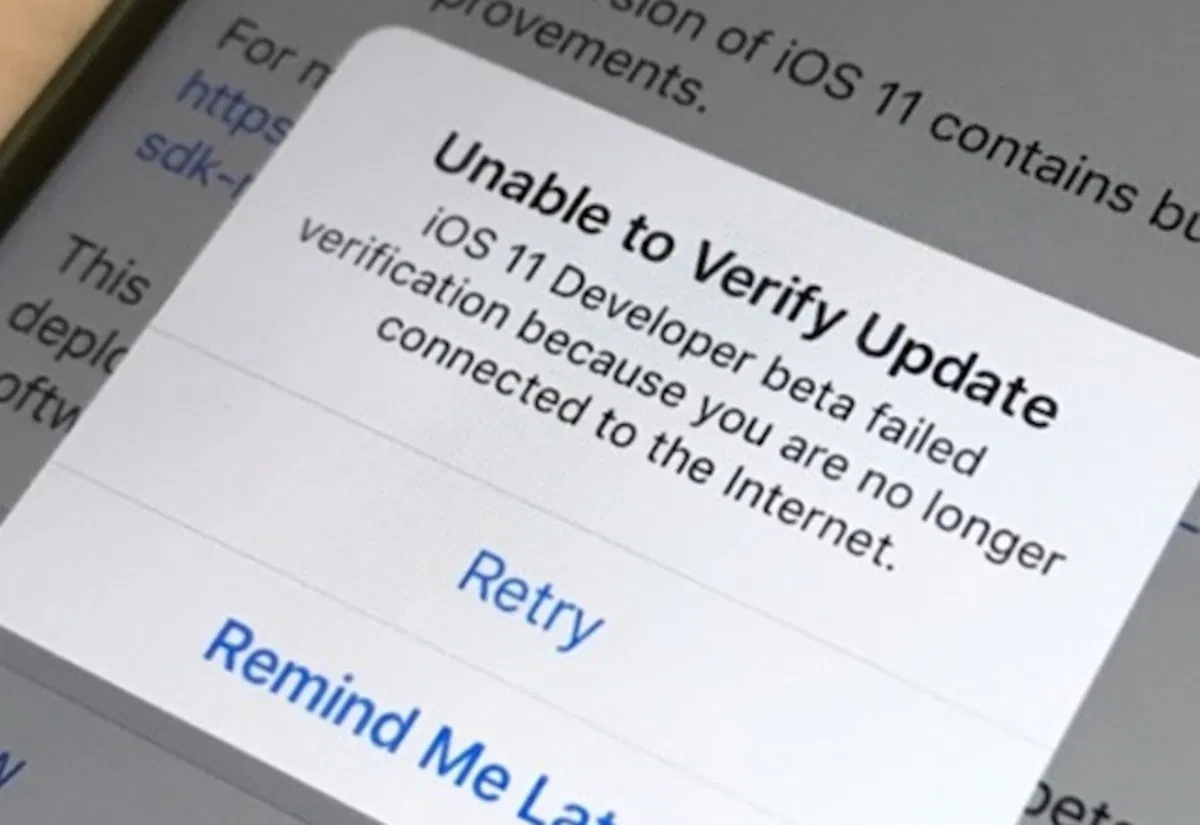
Has descargado la actualización y te dispones a instalarla cuando la verificación se queda trabada o da error. En iOS 11 ya sucedía, y se vuelve a repetir en iOS 12.
- Bloquea y desbloquea tu iPhone o iPad con el botón de encendido/apagado de 5 a 10 veces.
- Provoca un reinicio forzado al dispositivo.
- Actualiza a través de iTunes pero, primero, asegúrate de tener una copia de seguridad reciente.
9. AirDrop no funciona
El sistema de transmisión de archivos entre dispositivos iOS y ordenadores Mac es una de las funciones más útiles del ecosistema Apple. Sin embargo, desde que algunos usuarios actualizaron a iOS 12 tienen problemas.
- Comprueba la red. Apaga el Bluetooth y el WiFi, espera unos minutos y vuelve a encenderlo.
- Fuerza el reinicio de tu iPhone o iPad, suele solucionar el problema.
- Restablece la red. Ajustes > General > Restablecer > Restablecer Ajustes de Red.
10. Problemas con el Bluetooth
Algunos usuarios reportan situaciones en las que el Buetooth se activa solo o permanece siempre activo incluso cuando se desactiva desde el Centro de Control.
- Dirígete a Ajustes > Bluetooth > Apagar Bluetooth.
- Prueba a restablecer los ajustes de red si lo anterior no funciona.
Todos estos errores y problemas son comunes en las versiones beta, por eso no se recomienda instalarlas en equipos principales. Lo más probable es que se solucionen todos o la gran mayoría en la versión final.
Vía iMobie
Puedes seguir a iPadizate en Facebook, WhatsApp, Twitter (X) o consultar nuestro canal de Telegram para estar al día con las últimas noticias de tecnología.
Este artículo sugiere de forma objetiva e independiente productos y servicios que pueden ser de interés para los lectores. Cuando el usuario realiza una compra a través de los enlaces específicos que aparecen en esta noticia, iPadizate percibe una comisión. Únete al canal de chollos de iPadizate para enterarte de las mejores ofertas antes que nadie.